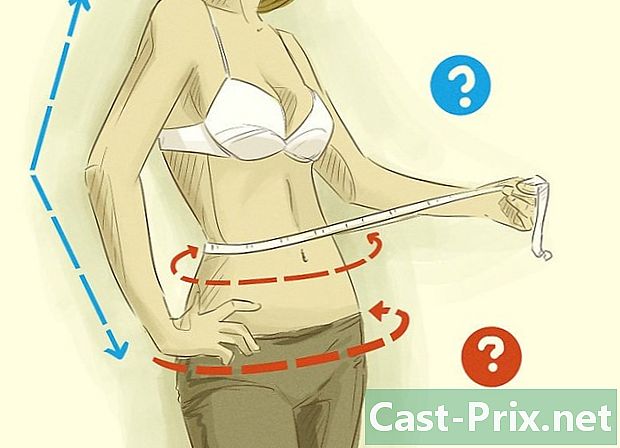Як знайти файл у Linux

Зміст
- етапи
- Спосіб 1 Використовуйте "знайти"
- Спосіб 2 Використовуйте "locate"
- Спосіб 3 Пошук електронних файлів
Пошук файлу на машині Linux може бути важким, якщо ви не знаєте, як це зробити. Найкращий спосіб знайти файли - це використовувати кілька різних термінальних команд. Оволодіння цими командами може дати вам повний контроль над своїми файлами, і вони набагато потужніші, ніж прості функції пошуку для інших операційних систем.
етапи
Спосіб 1 Використовуйте "знайти"
-

Шукайте файл за його назвою. Це найпростіший пошук, який можна запустити за допомогою команди знайти, Команда нижче буде шукати ваш запит у поточній папці та будь-якій підпапці.find -iname "ім'я файлу"
- використання -iname замість -name ігноруйте випадок вашого запиту. Порядок -name чутливий до регістру.
-

Почніть пошук у папці "root". Якщо ви хочете здійснити пошук у всій системі, ви можете додати модифікатор / за вашим бажанням. Це скаже знайти шукати всі каталоги з папки "root".find / -iname "ім'я файлу"
- Ви можете розпочати пошук у певній папці, замінивши/ по шляху каталогу, як / Головна / попрасувати.
- Ви можете використовувати . замість а / змусити пошук виконуватись лише у поточній папці та її підпапках.
-

Використовуйте підстановку.* шукати щось, що відповідає цьому запиту. Характер заміни * може бути корисним для пошуку чогось, про яке ви не знаєте повного імені, або якщо ви хочете шукати все, що має певне розширення.знайти / home / pat -iname "* .conf"
- Це поверне всі файли files.conf до папки користувача Pat (та її підпапок).
- Ви також можете скористатися ним, щоб знайти все, що відповідає частині імені файлу. Наприклад, якщо у вас є багато документів, пов’язаних із , ви можете їх знайти відразу, ввівши "* Wiki *".
-

Полегшіть керування результатами пошуку. Якщо ви отримаєте багато результатів пошуку, вам може бути важко переглядати. Використовуйте символ | щоб надіслати результати пошуку на програмне забезпечення для фільтрації "менш". Це дозволяє вам прокручувати результати та фільтрувати їх набагато легше.знайти / home / pat -iname "* .conf" | менше
-

Шукайте конкретні типи результатів. Ви можете використовувати модифікатори для повернення лише певних типів результатів. Ви можете шукати звичайні файли (е), каталоги (d), символічні посилання (L), символьні пристрої (з) та блокуючі пристрої (б) за допомогою відповідного модифікатора.find / -type f -iname "ім'я файлу"
-

Фільтруйте результати пошуку за розміром. Якщо у вас багато файлів з подібними іменами, але ви знаєте розмір того, що шукаєте, ви можете відфільтрувати результати за їх розмірами.find / -size + 50M - ім'я "ім'я файлу"
- Це поверне результати, що становлять 50 мегабайт або більше. Можна використовувати + або - шукати великі чи менші розміри. Забудьте про + або - буде шукати файли, які створюють точно заданий розмір.
- Ви можете фільтрувати за числовими доктетами (з), кілобайт (До), мегабайти (M), гігабайт (G) або в блоках з 512 байтів (б). Зауважте, що тег розміру залежить від регістру.
-

Використовуйте оператори Boolean для комбінування фільтрів пошуку. Ви можете використовувати операторів -І, -або і -не поєднувати різні типи пошуку в один.find / photosdevacances -type f -size + 200k -not -iname "* 2015 *"
- Команда, що наведена вище, знайде файли у папці "photospeed", що перевищують 200 кілобайт, але не містять "2015" ніде у назві файлу.
-

Шукайте файли за власником або дозволами. Якщо ви намагаєтеся шукати певний файл, власником якого є конкретний користувач, або файли з певними дозволами, ви можете звузити поле пошуку.find / -user pat -iname "ім'я файлу" find / -group users -iname "filename" find / -perm 777 -iname "ім'я файлу"
- Наведені вище приклади шукатимуть користувачів, групи чи дозволи, вказані в запиті. Ви також можете не вказати ім'я шуканого файлу, щоб побачити повернуті всі файли, що відповідають запитуваному типу. Наприклад, знайти / -перма 777 ви повернете всі файли з 777 дозволами (без обмежень).
-

Поєднайте команди для виконання дій, коли файли знайдені. Можна комбінувати команду знайти з іншими командами, щоб вони могли бути виконані у файлах, які повертаються за запитом. Розділіть наказ знайти друга команда за тегом -exec, потім закінчіть рядок ;- Після цього розпочнеться пошук у поточній папці (та в усіх її папках) для файлів, що мають 777 дозволів. Потім консоль використовуватиме команду CHMOD щоб змінити дозволи на 755.
Спосіб 2 Використовуйте "locate"
-

Встановіть функцію.розмістити, Порядок розмістити зазвичай працює набагато швидше, ніж знайтиоскільки він працює за допомогою бази даних зі структури ваших файлів. Усі дистрибутиви Linux не оснащені функціоналом розмістити встановлений на ньому, тому введіть наступні команди, щоб встановити його:- тип sudo apt-get update і натисніть запис.
- тип sudo apt-get install mlocate і натисніть запис, якщо розмістити вже встановлено, ви отримаєте mlocate - це вже найновіша версія.
-

Оновіть свою базу даних.розмістити, Порядок розмістити не може знайти нічого, поки його база даних не буде побудована та оновлена. Це робиться автоматично щодня, але оновлення також можна розпочати вручну. Це вам доведеться зробити, якщо ви хочете почати використовувати розмістити негайно.- тип sudo updatedb і натисніть запис.
-

Використовуйте.розмістити робити прості пошуки. Порядок розмістити швидко, але він не має жодних параметрів як команди знайти, Ви можете зв’язати пошук основних файлів більш-менш так само, як і з командою знайти.знайти -i "* .jpg"
- Ця команда буде шукати файли з розширенням .jpg на всій вашій машині. Характер заміни * працює так само, як і з командою знайти.
- Щодо замовлення знайти, the -i ігноруйте випадок вашого запиту.
-

Обмежте результати пошуку. Якщо ваші запити надсилають вам занадто багато результатів для керування, ви можете видалити деякі з них, скориставшись опцією -nз наступною кількістю результатів, які ви хочете показати.знайти -n 20 -i "* .jpg"
- Буде відображено лише перші 20 результатів, що відповідають запиту.
- Ви також можете використовувати lastuce | щоб надіслати результати до менше легше переглядати їх.
Спосіб 3 Пошук електронних файлів
-

Використовуйте команду.Grep пошук послідовностей символів у файлах. Якщо ви шукаєте файл, який містить певне речення або послідовність символів, ви можете скористатися командою Grep, Основний порядок Grep приймає таку форму:grep -r -i "запит" / шлях / до / каталогу /
- опція-r встановлює пошук "рекурсивним", робить пошук "рекурсивним", тому він буде шукати будь-який файл, що містить послідовність символів запиту в поточній папці та всіх її папках.
- опція -i вказує, що запит не відрізняється від регістру. Якщо ви хочете змусити пошук залежно від регістру, не ставте оператора -i.
-

Видаліть зайвий е. Під час пошуку Grep як вище, ви побачите ім'я файлу, який буде виділено поруч із e, що відповідає пошуку. Ви можете приховати відповідне е та просто відобразити назви файлів та їх шляхи, включивши наступне:grep -r -i "запит" / шлях / до / каталогу / | вирізати -d: -f1
-

Приховати помилки. Порядок Grep поверне помилку при спробі доступу до папок без належних дозволів або при спробі запуску в порожні папки. Ви можете повернути помилки в / dev / null, що дозволить приховати їх з вашого вихідного дисплея.grep -r -i "запит" / шлях / до / каталогу / 2> / dev / null